Với Password Settings, bạn hoàn toàn có thể tải về các ứng dụng miễn phí tại App Store hay nội dung nhạc, phim miễn phí trên iTunes Store mà không cần phải khai báo mật khẩu iCloud như trước kia.
Xem thêm : Nhắn tin không cần Messenger, tắt thông báo đã xem, tải video đơn giản bằng app Facebook++
Trước khi thực hiện thiết lập, bạn hãy chắc chắn iPhone hay iPad của mình đang chạy iOS 8.3. Nếu chưa nâng cấp, bạn có thể cài đặt bản cập nhật mới nhất của iOS bằng cách truy cập vào Settings -> General -> Software Update.
Tiếp đến, bạn cần lưu ý thêm rằng tính năng này không hoạt động khi cảm ứng ID được bật. Do đó, bạn hãy truy cập Settings -> Touch ID & Passcode để tắt tính năng này.
Cách tải ứng dụng từ App Store không cần mật khẩu
Bước 1: Bạn hãy truy cập Settings. Sau đó, di chuyển xuống và chọn iTunes & App Store.
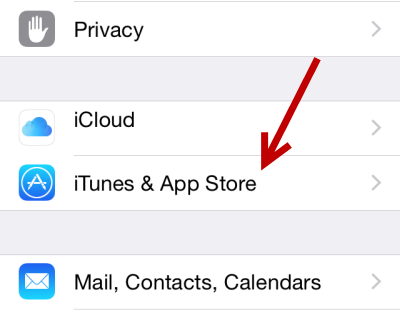
Xem thêm : Cách xem mật khẩu đã lưu khi lướt web trên iPhone, iPad
Bước 2: Bên trong phần App Store, bạn sẽ thấy tùy chọn Password Settings nằm ở dưới phần Apple ID, hãy nhấn vào đây để tiếp tục cài đặt.
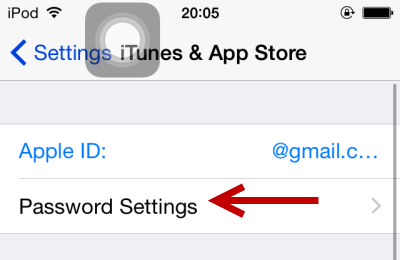
Bước 3: Bạn có thể nhận thấy rằng phần thiết lập Free Downloads có màu xám. Đó là vì bạn chưa thiết lập mật khẩu cho mục Purchases and In-App Purchases. Việc bạ cần làm là chọn Always Require hoặc Require After 15 Minute. Sau đó, bạn hãy kích hoạt Require Password off.
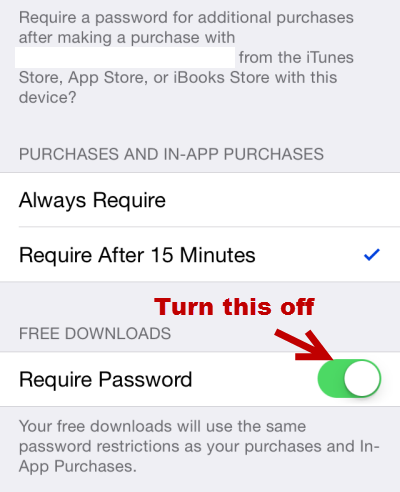
Như vậy, chỉ với vài thao tác trên, bạn đã có thể download ứng dụng miễn phí nhanh chóng, dễ dàng thay vì nhập mật khẩu như trước kia. Chúc các bạn thành công!
Sẽ giúp ích cho bạn : Lấy lại tài khoản Apple ID khi bị vô hiệu hóa trong vài bước
Xem thêm : Nhắn tin không cần Messenger, tắt thông báo đã xem, tải video đơn giản bằng app Facebook++
Trước khi thực hiện thiết lập, bạn hãy chắc chắn iPhone hay iPad của mình đang chạy iOS 8.3. Nếu chưa nâng cấp, bạn có thể cài đặt bản cập nhật mới nhất của iOS bằng cách truy cập vào Settings -> General -> Software Update.
Tiếp đến, bạn cần lưu ý thêm rằng tính năng này không hoạt động khi cảm ứng ID được bật. Do đó, bạn hãy truy cập Settings -> Touch ID & Passcode để tắt tính năng này.
Cách tải ứng dụng từ App Store không cần mật khẩu
Bước 1: Bạn hãy truy cập Settings. Sau đó, di chuyển xuống và chọn iTunes & App Store.
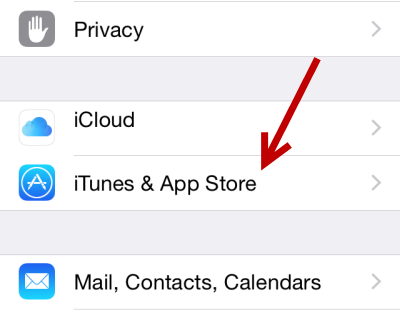
Xem thêm : Cách xem mật khẩu đã lưu khi lướt web trên iPhone, iPad
Bước 2: Bên trong phần App Store, bạn sẽ thấy tùy chọn Password Settings nằm ở dưới phần Apple ID, hãy nhấn vào đây để tiếp tục cài đặt.
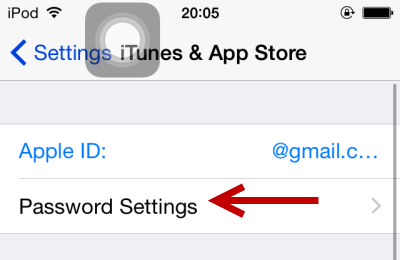
Bước 3: Bạn có thể nhận thấy rằng phần thiết lập Free Downloads có màu xám. Đó là vì bạn chưa thiết lập mật khẩu cho mục Purchases and In-App Purchases. Việc bạ cần làm là chọn Always Require hoặc Require After 15 Minute. Sau đó, bạn hãy kích hoạt Require Password off.
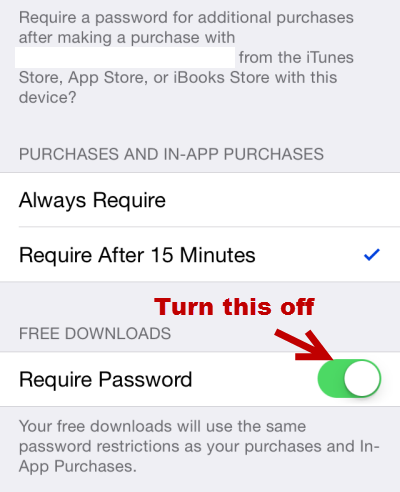
Như vậy, chỉ với vài thao tác trên, bạn đã có thể download ứng dụng miễn phí nhanh chóng, dễ dàng thay vì nhập mật khẩu như trước kia. Chúc các bạn thành công!
Sẽ giúp ích cho bạn : Lấy lại tài khoản Apple ID khi bị vô hiệu hóa trong vài bước


